20 tính năng bạn nên biết trên chiếc HTC One M8
HTC One M8 là smartphone hàng đầu của nhà sản xuất điện thoại Đài Loan được tích hợp nhiều tính năng thông minh. Bài viết này sẽ chia sẻ 20 điều người dùng nên biết trên chiếc HTC One M8, trong đó có những tính năng ẩn sâu trong phần thiết lập của máy và tương đối khó tìm.
Lưu ý là chúng ta không cần root điện thoại mới dùng được 20 tính năng này bởi đó là những tính năng có sẵn trên chiếc HTC One M8, sản phẩm có giá bán chính hãng tại Việt Nam là 16,8 triệu đồng.

Chuyển nội dung từ điện thoại cũ sang
Bạn có thể dễ dàng chuyển nội dung gồm danh bạ, tin nhắn, nhạc, ảnh và phim… từ điện thoại cũ bất kể là máy Windows Phone, BlackBerry, iPhone hay điện thoại Android khác sang HTC One M8.
Vào mục Cài đặt -> Lấy nội dung từ điện thoại khác.

Các loại máy đều có 2 lựa chọn chuyển nhanh danh bạ qua Bluetooth hoặc chuyển đầy đủ nội dung. Chuyển đầy đủ nội dung từ máy Android khác thực hiện qua kết nối không dây nhưng bạn cần tải và cài đặt ứng dụng Công cụ chuyển dữ liệu HTC (HTC Transfer Tool) trên kho Google Play Store vào máy cũ để chuyển dữ liệu.
Để chuyển đầy đủ nội dung từ iPhone sang, cần kết nối iPhone tới máy tính và cài đặt ứng dụng HTC Sync Manager. Ứng dụng này sẽ sử dụng file backup của iPhone trên iTunes để chuyển nội dung sang HTC One M8. HTC Sync Manager thậm chí có thể tìm và cài các phiên bản Android của các ứng dụng bạn đang dùng trên iPhone.
Các điều khiển cử chỉ Motion Launch
Một trong những tính năng mới thú vị của HTC One M8 là các điều khiển cử chỉ được HTC gọi là Motion Launch cho phép bạn truy cập nhanh thông tin và các ứng dụng.
Các điều khiển cử chỉ của HTC One M8 được kích hoạt mặc định và dễ dùng. Nếu chưa kích hoạt, bạn truy cập vào Cài đặt -> Hiển thị và giao tiếp bằng cử chỉ -> Cử chỉ Motion Launch -> tích vào ô Thao tác Motion Launch. Các chức năng điều khiển Motion Launch gồm:
>> Chạm hai lần lên màn hình để đánh thức màn hình khóa.
>> Quét tay từ bên phải màn hình để mở màn hình chủ.
>> Quét tay từ bên trái để mở BlinkFeed.
>> Quét tay từ dưới màn hình lên để mở màn hình mở gần đây nhất.
>> Quét tay từ trên màn hình xuống để mở hộp thư thoại (hoạt động với cả vỏ Dot View).
>> Cầm điện thoại theo chiều ngang và bấm vào phím âm lượng để mở nhanh ứng dụng camera.
>> Đưa điện thoại lên tai để nghe luôn cuộc gọi đến.

Siêu tiết kiệm pin
Hầu hết các smartphone đều có tính năng tiết kiệm pin, khi kích hoạt sẽ giảm độ sáng, tắt bớt các dịch vụ và kết nối không cần thiết trên điện thoại. HTC đã đi xa hơn một bước trên chiếc One M8 với chế độ siêu tiết kiệm pin được nhà sản xuất gọi là "Chế độ tiết kiệm pin cao độ".
Trên chiếc One M8, chế độ này chỉ chạy có 5 ứng dụng cơ bản (điện thoại, tin nhắn, mail, lịch hẹn và máy tính). Bộ vi xử lý (CPU) cũng hoạt động ở xung nhịp thấp, độ sáng màn hình giảm và các kết nối dữ liệu sẽ tự động ngắt khi màn hình tắt. Các dữ liệu chạy nền cũng bị tắt, chỉ để tự động nhận tin nhắn và cuộc gọi đến. Ứng dụng email mặc dù bật nhưng người dùng phải tự cập nhật, chứ máy không tự động tải về như ở chế độ bình thường. Theo HTC thì khi bật chế độ này, máy chỉ tiêu hao khoảng 5% pin sau 15 giờ hoạt động ở chế độ chờ.
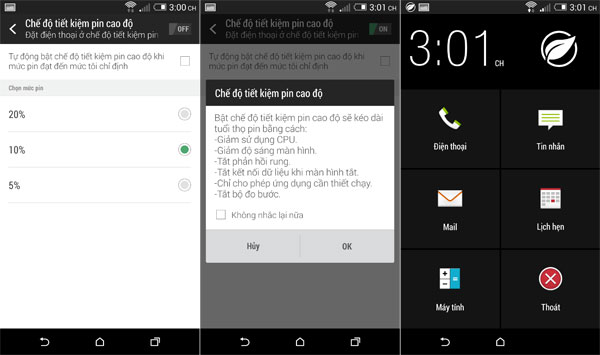
Chế độ tiết kiệm pin cao trên HTC One M8 chỉ chạy có 5 ứng dụng cơ bản
Sạc nhanh
Các máy cao cấp sử dụng bộ vi xử lý tích hợp Qualcomm Snapdragon 801 như HTC One M8 hiện nay hỗ trợ công nghệ sạc nhanh gọi là Quick Charge 2.0 của Qualcomm. Theo Qualcomm, Quick Charge 2.0 có thể sạc đầy cục pin 3300 mAh trong vòng 96 phút và sạc được 25% pin ban đầu chỉ sau 12 phút, nhanh hơn 75% so với các máy không hỗ trợ công nghệ này. Để sử dụng chế độ sạc nhanh Quick Charge 2.0 thì bạn cần dùng đúng củ sạc đi kèm HTC One M8.
DotView
Vỏ Dot View dành cho HTC One M8 cho phép người dùng bảo vệ điện thoại trong khi vẫn thấy được các thông báo. Khi gắn vỏ này, nhấp đúp vào màn hình sẽ hiển thị thông tin thời gian và thời tiết, quét xuống sẽ kích hoạt chức năng gọi thư thoại. Các lỗ nhỏ trên vỏ Dot View cho phép người dùng nhìn thấy được các cuộc gọi lỡ, tin nhắn hay các thông báo khác.

Lấy nét sau khi chụp
Sau khi xuất hiện trên các máy Lumia của Nokia, tính năng chụp ảnh trước lấy nét sau bắt đầu được đưa vào các smartphone Android gồm Galaxy S5 và HTC One M8.
Tuy nhiên khác với các sản phẩm khác như Galaxy S5 và các máy Lumia như Lumia 1520 và 1020, người dùng phải chọn chế độ "Lấy nét chọn lọc" (Selective focus) trước khi chụp và quá trình xử lý mất tới vài giây, tính năng chụp trước lấy nét sau của HTC One M8 tiện lợi hơn nhiều.
Tất cả các ảnh chụp ở chế độ tự động tỷ lệ 16:9 (trừ ảnh chụp thiếu sáng, bật flash, ảnh chụp kép kết hợp với camera trước hay các ảnh đối tượng chụp quá gần) từ camera sau của One M8 có thể áp dụng tính năng lấy nét sau khi chụp. Điều này có được nhờ vào thiết kế camera kép, gồm một chiếc camera chính đóng vai trò chụp ảnh và một chiếc camera phụ thu độ sâu của ảnh phụ chức năng lấy nét sau khi chụp.

Ảnh gốc chụp ở chế độ tự động
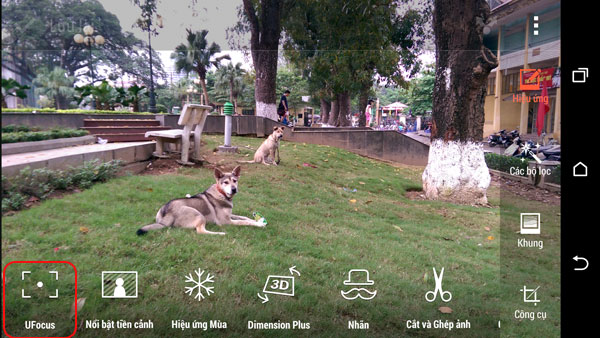
Chỉnh sửa lấy nét sau khi chụp trong chế độ HTC gọi là UFocus (ô đánh dấu đỏ)

Xử lý lấy nét phía trước tiền cảnh sau khi chụp

Còn đây là lấy nét ở phía sau hậu cảnh
Tạm dừng video rồi lại quay tiếp
Chức năng quay phim trên chiếc HTC One M8 có tính năng mới rất hữu ích là tạm dừng, rồi quay tiếp cảnh khác. Sau đó, máy sẽ tự ghép nối thành một video liền mạch. Khi bật chức năng quay phim, ứng dụng video của HTC One M8 sẽ xuất hiện nút tạm tạm dừng phía trên góc phải. Sau khi bấm vào nút tạm dừng, nếu muốn quay tiếp cảnh khác, bạn chỉ cần bấm vào nút đó lần nữa và cảnh quay sau sẽ được máy tự động nối với cảnh quay trước đó.

Nút tạm dừng quay video xuất hiện ở góc trên bên phải
Chụp ảnh phơi sáng
Phơi sáng là tính năng khá ít smartphone hiện nay hỗ trợ. Sau chiếc OPPO N1, OPPO Find 7a cùng một số máy Nokia như Lumia 1020 và Lumia 1520, HTC One M8 cũng được trang bị tính năng này.

Chế độ tùy chỉnh hoàn toàn (chế độ M) của HTC One M8 cho phép người dùng phơi sáng tới 4 giây, tương đương với thời gian phơi sáng của Lumia 1520 và Lumia 1020. Ngoài điều chỉnh thời gian phơi sáng, chế độ M của One M8 còn hỗ trợ điều chỉnh dải ISO, bù trừ sáng (+/-2), nhiệt màu và vòng đo nét theo khoảng.

Ảnh chụp phơi sáng từ HTC One M8
Tạo ảnh bìa cho Facebook
Một trong những tính năng ẩn bên trong ứng dụng camera của HTC One M8 là khả năng tạo ảnh bìa cho Facebook. Khi xem tấm ảnh bạn muốn đưa lên làm ảnh bìa trên Facebook, bạn chỉ cần bấm vào tùy chọn Cắt trong phần Công cụ sẽ thấy các tỷ lệ ảnh, trong đó có tỷ lệ để làm ảnh bìa cho Facebook. ;
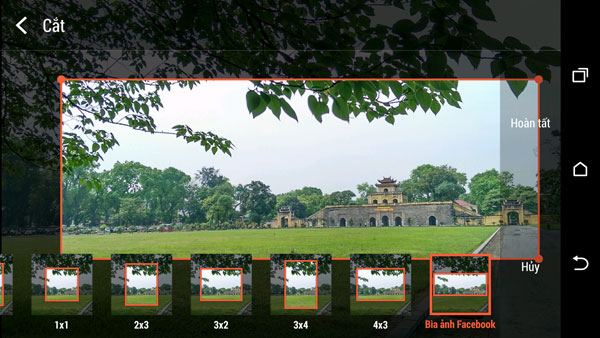
Ứng dụng sức khỏe Fitbit
Nhờ cảm biến được tích hợp sẵn trong máy, HTC One M8 có thể dùng để theo dõi số bước chân, khoảng cách di chuyển và lượng calo người dùng đốt được hàng ngày. Để sử dụng, bạn cần tải ứng dụng Fitbit miễn phí trên kho ứng dụng Google Play Store, sau đó đăng nhập tài khoản để sử dụng và khai báo thông tin về tuổi tác, chiều cao, cân nặng và giới tính.
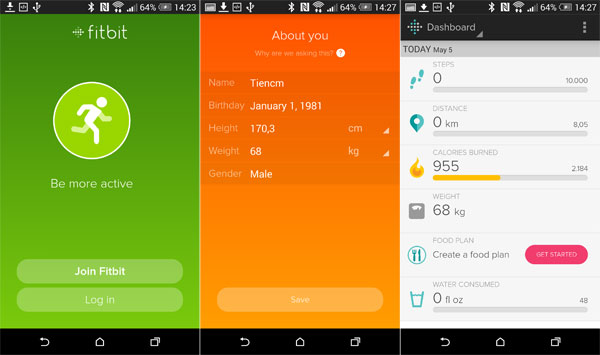
Tự động chuyển sang 3G khi không có Wi-Fi
Nếu bạn thường xuyên dùng HTC One M8 ở nơi sóng Wi-Fi yếu thì nên dùng đến chế độ tự động chuyển sang mạng 3G khi không vào được W-Fi.
Cách làm là vào phần Cài đặt –> Wi-Fi -> Cài đặt cấp cao -> Tự động chuyển sang mạng di động. Điều này có thể khiến chi phí dữ liệu di động hàng tháng của bạn cao hơn nên bạn cần chú ý đến lượng dữ liệu sử dụng khi đang ở những vùng Wi-Fi yếu.

Đừng làm phiền
HTC One M8 hiện có chế độ "Đừng làm phiền" (Do not disturb). Khi bật chế độ này, máy sẽ chặn các cuộc gọi đến, tắt chuông, rung và đèn thông báo.
Để kích hoạt chế độ Đừng làm phiền, bạn cần truy cập vào Thiết lập -> Âm thanh -> kích hoạt chế độ Đừng làm phiền.
Bạn có thể thiết lập tắt/bật chức năng Đừng làm phiền theo lịch trình, và tạo danh sách số điện thoại ngoại lệ có thể gọi bình thường cả khi chế độ Đừng làm phiền đang bật.
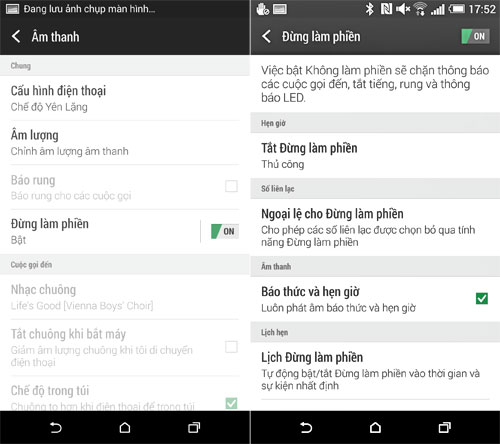
Hiển thị phần trăm pin
Đây là tính năng nên được mở mặc định trên HTC One M8 nhưng nhà sản xuất đã không làm vậy. Để kích hoạt, bạn chỉ cần vào Cài đặt -> Nguồn -> tick vào ô Hiển thị mức pin trong thanh trạng thái.
Điều chỉnh đèn thông báo
Theo mặc định, đèn LED thông báo trên HTC One M8 sẽ nháy sáng khi có cuộc gọi lỡ, tin nhắn, hộp thư thoại, lịch hẹn, email và báo nhưng bạn có thể thay đổi chỉ nhận thông báo từ một số nội dung thật cần thiết như cuộc gọi lỡ, tin nhắn và email chẳng hạn.
Cách làm là truy cập vào Cài đặt -> Hiển thị và giao tiếp bằng cử chỉ -> Đèn thông báo và bỏ dấu tick ở những nội dung không cần hiển thị đèn thông báo.

Dùng làm HTC One M8 điều khiển TV
HTC One M8 không chỉ là thiết bị di động mà nó còn tấn công vào cả phòng khách. Cổng hồng ngoại trên máy và ứng dụng HTC TV cho phép người dùng biến điện thoại này thành chiếc điều khiển từ xa cho hầu hết các loại TV trên thị trường và một số đầu giải mã truyền hình. Việc thực hiện khá đơn giản, chỉ cần mở ứng dụng HTC TV trên HTC One M8 và làm theo hướng dẫn của ứng dụng.

Tùy chỉnh nội dung thông báo trên màn hình khóa
Khi máy đang ở chế độ màn hình khóa, HTC One M8 cho phép thông báo hiển thị tên người gọi lỡ, hiện người gửi và nội dung xem trước của tin nhắn, của email và những việc sắp tới trong lịch hẹn.
Tuy nhiên, nếu bạn không muốn bạn bè cùng phòng hoặc ai đó có thể đọc được các thông tin về cuộc gọi lỡ, tin nhắn, email và lịch hẹn xuất hiện trên màn hình khóa ngay cả khi họ không biết mật khẩu thì nên tắt bớt những thông báo cần đảm bảo riêng tư không hiển thị trên màn hình khóa.
Cách làm là truy cập vào Cài đặt -> Bảo mật -> Cài đặt thông báo và bỏ dấu tick ở nội dung bạn muốn bảo mật, không cho hiện thông báo trên màn hình khóa.
Tùy chỉnh BlinkFeed
BlinkFeed là tính năng thú vị trên các smartphone của HTC. Nó thu gom các thông tin từ nhiều nguồn gồm các báo điện tử, các trang tin tức và các mạng xã hội (Facebook, Instagram, Flickr) vào một nơi là màn hình chủ trên các máy của HTC. Giao diện của BlinkFeed có nhiều nét giống với ứng dụng đọc tin Flipboard nhưng tiếp cận thuận tiện hơn, vì các nội dung người dùng quan tâm hiện ngay trên màn hình chủ, chứ không cần phải mở ứng dụng để đọc tin hàng ngày.
Phiên bản BlinkFeed mới được cập nhật thêm hai đầu báo tiếng Việt là VnReview.vn và trang tin tức của Đài truyền hình Việt Nam (VTV.vn) cùng với một số đầu báo được tích hợp trước đó. Trên BlinkFeed, bạn đọc có thể tùy chọn những nguồn tin mình quan tâm (bằng cách tick vào đầu báo mình muốn đọc) để chúng hiển thị lên màn hình chủ. Ngoài ra, bạn đọc có thể bấm vào từng đầu báo để đọc thông tin của đầu báo đó. Những bài viết bạn quan tâm nhưng chưa có thời gian đọc có thể lưu lại để đọc sau.

Gỡ bỏ BlinkFeed
BlinkFeed là tính năng nổi bật trên các máy của HTC nhưng nếu bạn không thích thì có thể gỡ bỏ để nó không hiện trên màn hình chủ.
Bạn chỉ cần nhéo hai ngón trên màn hình chủ để mở màn hình tùy chỉnh màn hình chủ và widget. Sau đó, bấm vào biểu tượng góc trên bên phải màn hình rồi tìm tới BlinkFeed, chọn nút gỡ bỏ. Để đưa BlinkFeed trở lại, bạn mở lại màn hình tùy chỉnh màn hình chủ và widget, sau đó bấm biểu tượng BlinkFeed có dấu cộng.

Chế độ trẻ em
HTC One M8 có một chế độ được thiết kế riêng để bạn chia sẻ điện thoại với con cái mà không lo vấn đề bảo mật gọi là Kid Mode. Để vào chế độ Kid Mode, giữ nút nguồn trên điện thoại và chọn chế độ Kid Mode hiển thị trên màn hình. Chế độ này sẽ vô hiệu hóa các tính năng bạn không muốn con cái truy cập vào như gọi điện, Facebook hay mở các file trên máy và có thể giới hạn thời gian con cái sử dụng mỗi ngày. Để thoát Kid Mode, bạn phải nhập mật khẩu.
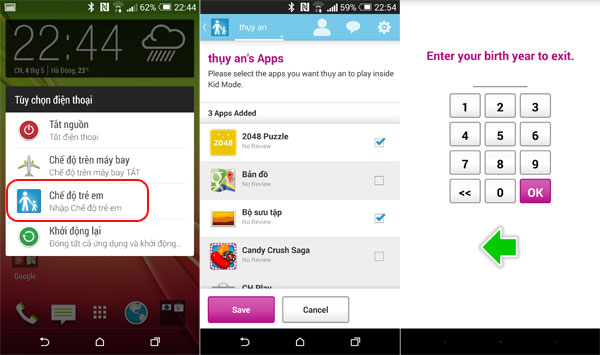
Số lượng ứng dụng hiển thị trên khay ứng dụng
Một điểm khó chịu của Sense 6.0 là cách sắp xếp các biểu tượng ứng dụng trong khay ứng dụng. Ngoài việc yêu cầu bạn phải cuộn ứng dụng theo chiều dọc, HTC sắp xếp số lượng ứng dụng mặc định là 3x4 (3 hàng biểu tượng ứng dụng theo chiều dọc và mỗi hàng có 4 ứng dụng). Với kiểu thiết lập này, bạn sẽ phải cuộn nhiều hơn để tìm ứng dụng cần mở.
Bạn có thể thay đổi thiết lập này để hiển thị nhiều ứng dụng hơn bằng cách bấm vào biểu tượng menu ở góc cao bên phải khi mở khay ứng dụng, chọn Kích thước canh theo khung và bấm vào lựa chọn 4:5, tức là có 4 hàng ứng dụng theo chiều dọc và mỗi hàng có 5 ứng dụng.

Bài liên quan:
Trên tay HTC One M8 tại Việt Nam
8 tính năng thú vị trên Galaxy S5, One M8 và OPPO Find 7a
Thanh Phong